主成分分析求解步骤(主成分分析图怎么解读)
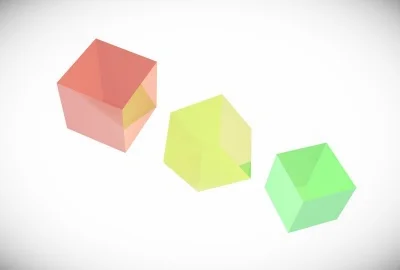
小小编辑为大家解答关于主成分分析求解步骤,主成分分析图怎么解读相信很多小伙伴还不知道,现在让我们一起来看看吧!
1、新建excel文档,导入所用数据。
2、以图中的数据,我们将第一行的数据作为X轴数据,后两行数据作为Y轴数据。
3、 2、先将数据画成散点图。
4、选择数据,在“插入”栏中选“散点图”,画散点图时要选择图中所示的“带直线和数据标记的散点图”。
5、 3、数据分析。
6、由图知,Y轴两组数据的数量级差距较大,在一个Y轴下显示显然不合适,因此,需要用到两个Y轴。
7、 4、改变另一组数数据的坐标轴。
8、选中红色的数据(要操作的数据),点击右键,点击“设置数据系列格式”。
9、 5、点击“次坐标轴”。
10、出现对话框,点击“次坐标轴”,之后图表的右边会出现第二Y轴,所选的数据以第二Y轴标准。
11、 6、更改图表类型。
12、选中红色的数据(要操作的数据),点击左上角的“更改图表类型”图标,然后选择“柱形图”中的“簇状柱行图”。
13、此时,我们需要的图表差不多形成了。
14、 7、当坐标数据不合适时,需要改变坐标轴的格式。
15、下图是以改变第二Y轴为例。
16、单击选中第二Y轴数据,然后点击右键选择“设置坐标轴格式”。
17、 8、坐标轴选项的设定。
18、在本篇的例子中将“最大值”固定为1,“最小值”固定为0,“主要刻度单位”固定为0.2,而“次要刻度单位”只要比“主要刻度单位”小就行了。

